探索苹果电脑上鼠标的使用方法(提升工作效率)
30
2024-06-30
在使用苹果电脑时,有时候会遇到无法连接WiFi的问题,这会影响我们正常使用互联网。本文将为大家介绍一些解决方法,帮助您解决苹果电脑无法连接WiFi的困扰。
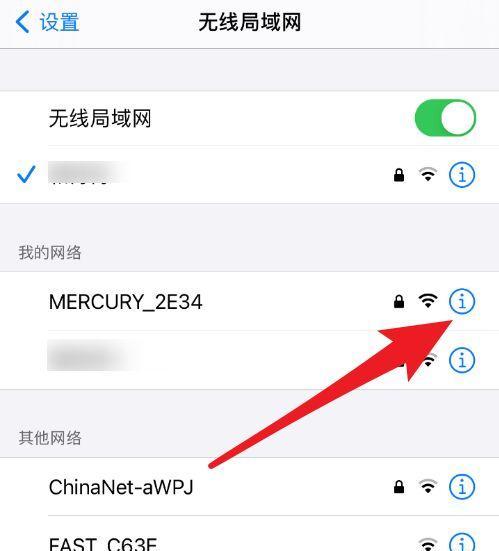
一:检查WiFi连接状态
我们需要确保WiFi开关已打开,检查WiFi图标是否显示连接状态。如果图标显示灰色,则表示WiFi未连接。点击图标并选择要连接的网络,输入密码进行连接。
二:重启路由器和电脑
有时候,路由器和电脑的缓存可能会导致连接问题。您可以尝试先关闭再重新打开路由器,然后重启电脑。这样可以清除缓存,并尝试重新建立连接。
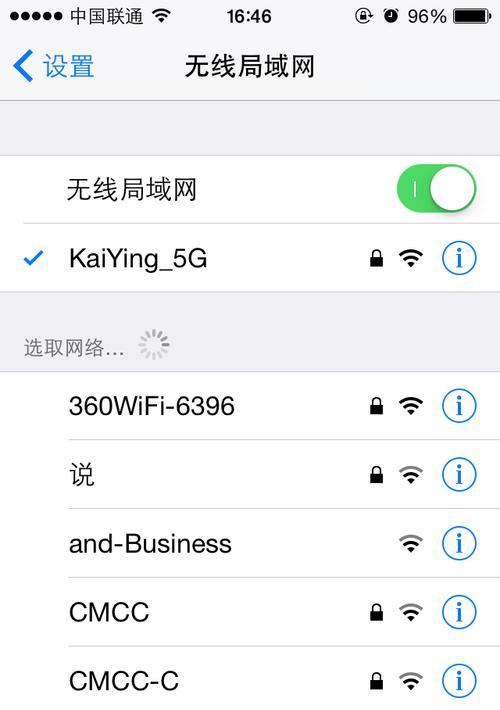
三:忘记网络并重新连接
若仍然无法连接WiFi,您可以尝试在“系统偏好设置”中找到“网络”,选择已连接的WiFi网络,然后点击“高级”按钮。在弹出的对话框中,选择要忘记的网络并点击“减号”按钮。然后点击“应用”并重新连接网络。
四:修改网络位置
在网络设置中,您可以创建新的网络位置,以解决可能存在的网络配置问题。进入“系统偏好设置”中的“网络”,点击左下角的“高级”按钮,选择“位置”选项卡,点击“+”号创建新的位置,然后点击“应用”。
五:检查DHCP和DNS设置
苹果电脑默认使用自动获取IP地址和DNS服务器的设置,但有时候这些设置可能会出现问题。在“系统偏好设置”中的“网络”中,选择已连接的WiFi网络,点击“高级”按钮,在“TCP/IP”和“DNS”选项卡中,确保配置为自动获取。

六:重置网络设置
如果以上方法都无效,您可以尝试重置网络设置。在“系统偏好设置”中的“网络”中,点击左下角的“高级”按钮,选择“TCP/IP”选项卡,在右下角点击“还原默认值”。然后选择“DNS”选项卡,点击右下角的“还原默认值”。最后点击“应用”。
七:检查安全软件设置
某些安全软件可能会对网络连接产生影响。请确保您的安全软件没有阻止网络连接,并尝试关闭防火墙等功能。
八:更新操作系统和驱动程序
如果您的苹果电脑操作系统或无线网卡驱动程序已过时,也可能导致无法连接WiFi的问题。请及时更新操作系统和驱动程序。
九:尝试连接其他网络
如果您的苹果电脑仅在特定网络中无法连接WiFi,而其他网络可以正常连接,那么问题可能出在路由器上。您可以尝试连接其他网络,验证是否是路由器问题。
十:调整WiFi频段
在某些情况下,苹果电脑可能无法连接某一特定频段的WiFi信号。您可以尝试在路由器设置中将频段调整为2.4GHz或5GHz,然后重新连接WiFi。
十一:检查MAC地址过滤
有些路由器开启了MAC地址过滤功能,只允许特定设备连接WiFi。请确保您的苹果电脑的MAC地址已添加到白名单中。
十二:联系网络供应商
如果您尝试了以上所有方法仍然无法连接WiFi,可能是由于网络供应商的问题。您可以联系网络供应商寻求技术支持。
十三:寻求苹果官方支持
如果您尝试了以上方法仍然无法解决问题,您可以联系苹果官方技术支持,寻求他们的帮助和指导。
十四:注意保护WiFi网络安全
在解决WiFi连接问题的同时,我们也要注意保护WiFi网络的安全。设置强密码、启用加密功能等措施可以防止未经授权的设备连接您的WiFi网络。
十五:
无法连接WiFi是苹果电脑常见的问题之一,但通常可以通过一些简单的调整来解决。本文介绍了一些常见的解决方法,希望能帮助您成功解决苹果电脑无法连接WiFi的困扰。如果问题仍然存在,建议寻求苹果官方支持或联系网络供应商。同时,记得保护好WiFi网络的安全,防止不必要的风险。
版权声明:本文内容由互联网用户自发贡献,该文观点仅代表作者本人。本站仅提供信息存储空间服务,不拥有所有权,不承担相关法律责任。如发现本站有涉嫌抄袭侵权/违法违规的内容, 请发送邮件至 3561739510@qq.com 举报,一经查实,本站将立刻删除。